Sony PCG-Z600LEK, PCG-Z600HEK User Manual [de]
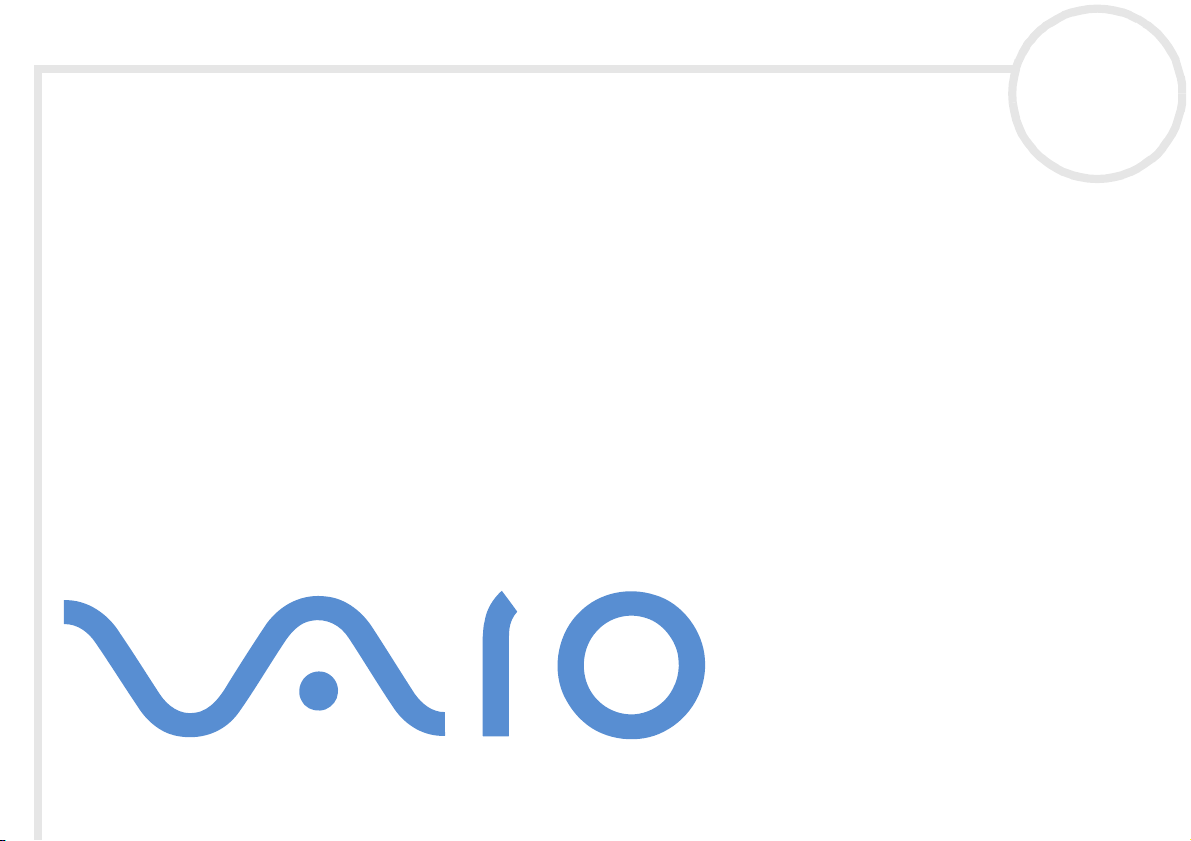
Hinweise zur Software
in Ihrem Sony
Notebook-Computer
PCG-Z600LEK/HEK
N
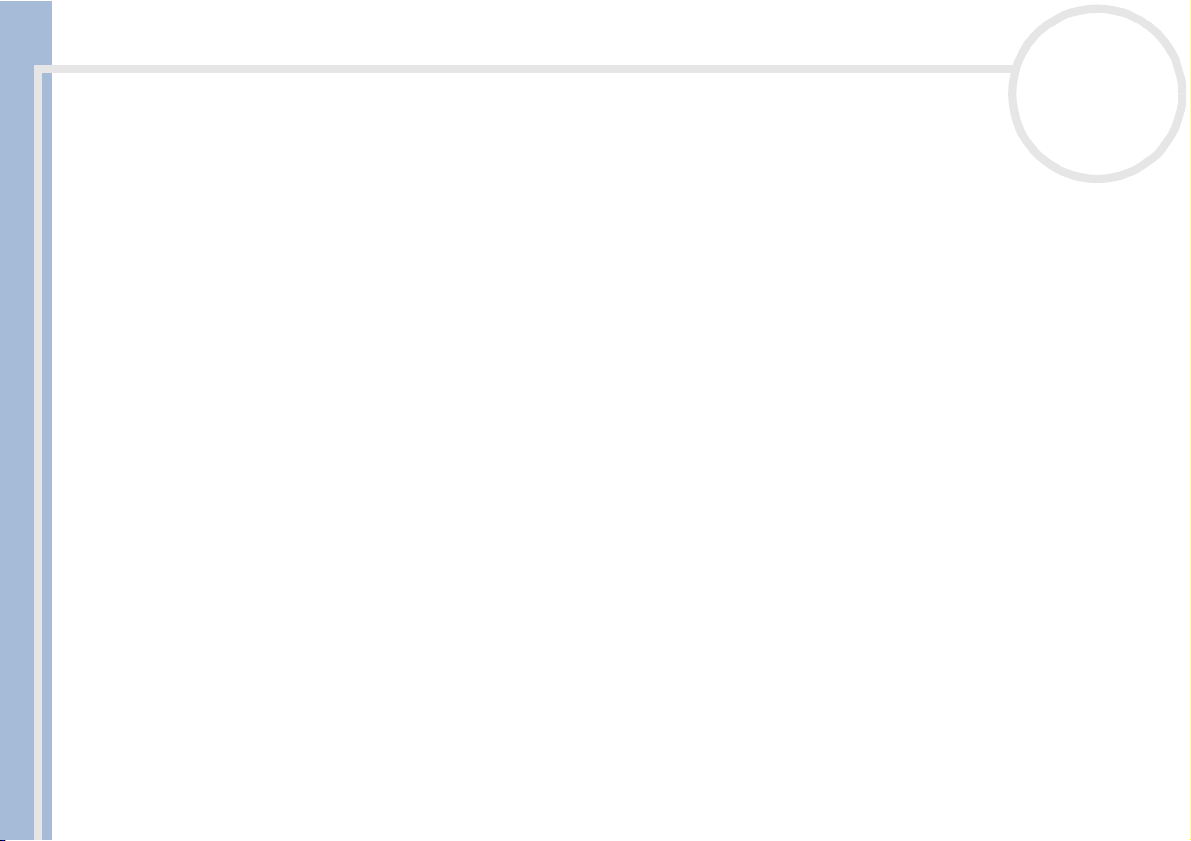
Bitte unbedingt zuerst lesen
Bitte unbedingt zuerst lesen
Hinweis
Dieses Produkt enthält Software, die Eigentum der Sony Corporation oder durch Dritte lizenziert ist.. Die
Verwendung dieser Software unterliegt den diesem Produkt beiliegenden Lizenzbedingungen bzw. dem
Lizenzvertrag. Die Software-Spezifikationen können ohne vorherige Ankündigung geändert werden und
müssen daher nicht notwendigerweise mit den aktuellen Verkaufsversionen übereinstimmen. Für
Aktualisierungen und Erweiterungen der Software kann ein Entgelt verlangt werden. Die Registrierung bei
Online-Diensteanbietern ist möglicherweise kostenpflichtig und erfordert die Weitergabe der Daten Ihrer
Kreditkarte. Bei Finanzdienstleistungen ist unter Umständen eine vorherige Absprache mit den beteiligten
Finanzunternehmen erforderlich.
©2000 Sony Corporation. Alle Rechte vorbehalten.
Reproduktionen sind – auch auszugsweise – ohne vorherige Genehmigung nicht gestattet.
nN
2
Hinweise zur Software in Ihrem Sony Notebook
Sony-Endbenutzer-Softwarelizenzvertrag
Dieser Endbenutzer-Softwarelizenzvertrag (die LIZENZ) ist ein rechtsgültiger Vertrag zwischen Ihnen und der Sony Corporation, einer
Gesellschaft japanischen Rechts (nachstehend SONY genannt), dem Hersteller Ihres Sony-Produkts (die SONY HARDWARE).. Bitte
lesen Sie diesen Lizenzvertrag (EULA) sorgfältig durch, bevor Sie mit diesem Lizenzvertrag gelieferte Software (die SONY SOFTWARE)
installieren oder benutzen. Durch das Installieren oder Benutzen der SONY SOFTWARE erklären Sie sich damit einverstanden, an die
Bestimmungen dieses Lizenzvertrags gebunden zu sein. Sie dürfen die SONY SOFTWARE nur in Verbindung mit der SONY HARDWARE
verwenden. Die Software wird lizenziert, nicht verkauft.
Ungeachtet dessen gilt für Software, die mit separaten Endbenutzer-Softwarelizenzverträgen (Dritt-Lizenz) ausgeliefert wird,
einschließlich, jedoch nicht ausschließlich des Windows®-Betriebssystems der Microsoft Corporation, die jeweilige Drittlizenz.
Falls Sie den Bestimmungen dieses Lizenzvertrags nicht zustimmen, schicken Sie die SONY SOFTWARE zusammen mit der Sony
Hardware dorthin zurück, wo Sie sie erhalten haben.
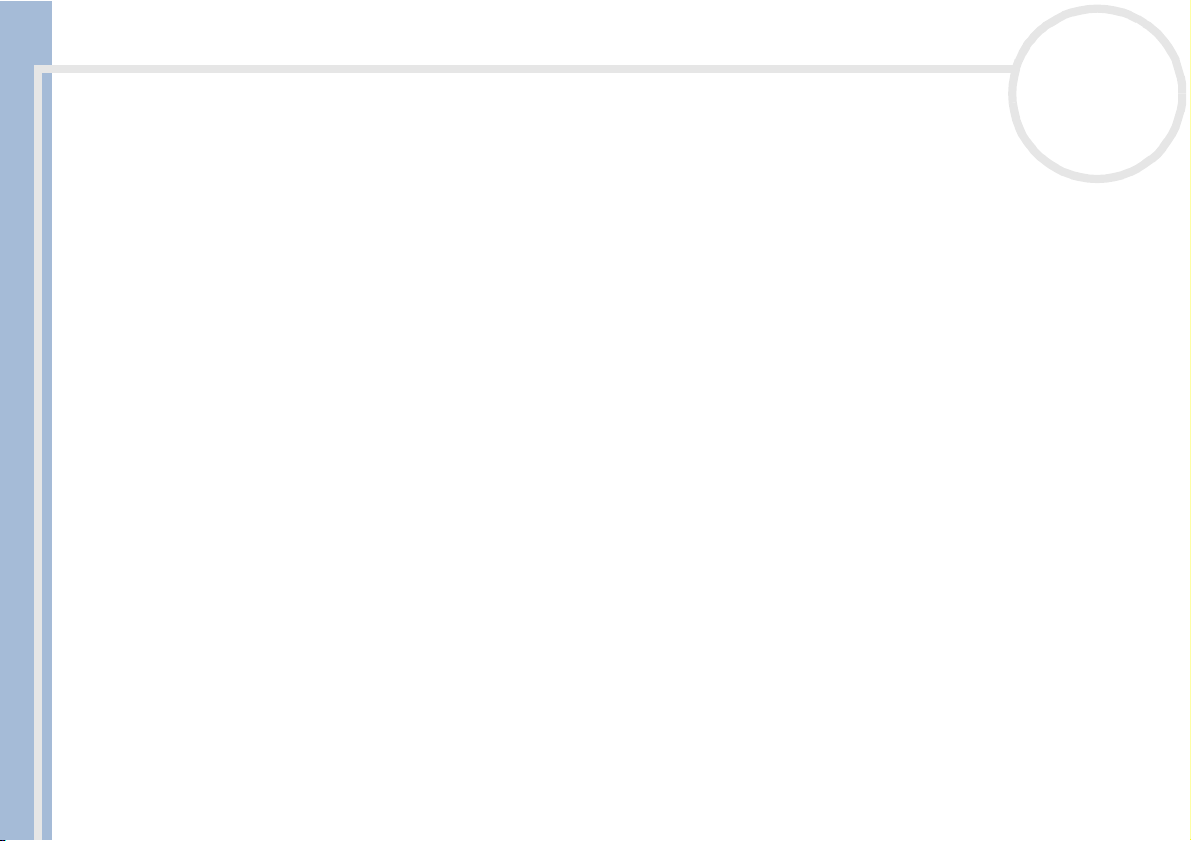
Bitte unbedingt zuerst lesen
1. Lizenz: SONY erteilt Ihnen eine Lizenz für diese SONY SOFTWARE und die dazugehörige Dokumentation. Im Rahmen dieses
Lizenzvertrags dürfen Sie die SONY SOFTWARE nur für eigene Zwecke mit einem einzigen Computer (HARDWARE) und nicht in einem
Netzwerk nutzen und nur eine einzige Sicherungskopie der SONY SOFTWARE anfertigen.
2. Einschränkungen: Die SONY SOFTWARE beinhaltet urheberrechtlich und sonstig rechtlich geschützte Materialien. Deshalb sind Sie
nicht berechtigt, die Sony Software ganz oder teilweise zu dekompilieren, zurückzuentwickeln oder zu disassemblieren, soweit dies
nicht durch geltende Rechtsvorschriften gestattet wird. Mit Ausnahme der Übergabe der SONY SOFTWARE zusammen mit der SONY
HARDWARE an eine Person, die sich ebenfalls mit den Bedingungen dieser Lizenz einverstanden erklärt, dürfen Sie die SONY
SOFTWARE bzw. eine Kopie nicht an Dritte weitergeben, verkaufen oder vermieten.
3. Beschränkte Gewährleistung: SONY gewährleistet für einen Zeitraum von 90 Tagen ab Kaufdatum, das durch Vorlage einer Kopie
des Kaufbelegs nachzuweisen ist, dass die Medien, auf denen die SONY SOFTWARE gespeichert ist, bei normaler Nutzung keine
Material- und Verarbeitungsfehler aufweisen. In der angegebenen Garantiezeit ersetzt Sony kostenlos die defekten Medien,
vorausgesetzt, sie wurden sachgemäß verpackt und zusammen mit Ihrem Namen und Adresse und dem Nachweis des Kaufdatums
dorthin zurückgeschickt, wo Sie die Medien erhalten haben. SONY haftet nicht für Schäden, die auf Unfall, Missbrauch oder fehlerhafte
Anwendung zurückzuführen sind. Die oben genannte beschränkte Gewährleistung ersetzt alle anderen Zusicherungen und
Gewährleistungen, ob ausdrücklich oder stillschweigend, gesetzlich oder anderweitig, und SONY lehnt ausdrücklich sämtliche anderen
Gewährleistungen und Bedingungen ab, einschließlich, aber nicht beschränkt auf die gesetzlichen Gewährleistungen und/oder
Bedingungen der zufriedenstellenden Qualität und Eignung für einen bestimmten Zweck. Die Bedingungen dieser beschränkten
Gewährleistung berühren in keiner Weise die für Sie als Kunden geltenden gesetzlich festgeschriebenen Rechte, noch beschränken sie
Hinweise zur Software in Ihrem Sony Notebook
die Haftung oder schließen die Haftung im Falle von durch Fahrlässigkeit von Sony verursachten Tod oder Körperverletzung aus.
4. Kündigung: Diese Lizenz gilt, bis sie gekündigt oder beendet wird. Sie können diesen Lizenzvertrag jederzeit durch Vernichtung
der SONY SOFTWARE, der dazugehörigen Dokumentation und sämtlicher Kopien beenden. Die Lizenz endet mit sofortiger Wirkung
ohne Kündigung von SONY, sobald Sie gegen die Bedingungen dieses Lizenzvertrags verstoßen. In einem solchen Fall sind Sie
verpflichtet, die SONY SOFTWARE, die dazugehörige Dokumentation und sämtliche Kopien zu vernichten.
5. Anwendbares Recht: Für diese Lizenz gilt japanisches Recht.
Bei Fragen zu diesem Lizenzvertrag oder der beschränkten Gewährleistung finden Sie in der Kundenservice-Broschüre alle Angaben,
wie Sie sich mit VAIO-Link in Verbindung setzen können.
Da Sony ein Partner von E
Internationale Energy Star Programm für Bürogeräte ist ein weltweites Programm zur Förderung der Energieeinsparung bei der
Benutzung von Computern und anderen Bürogeräten. Das Programm unterstützt die Entwicklung und Verbreitung von Produkten mit
nN
3
NERGY STAR ist, erfüllen die Produkte von Sony die ENERGY STAR-Richtlinien zur Energieeinsparung. Das
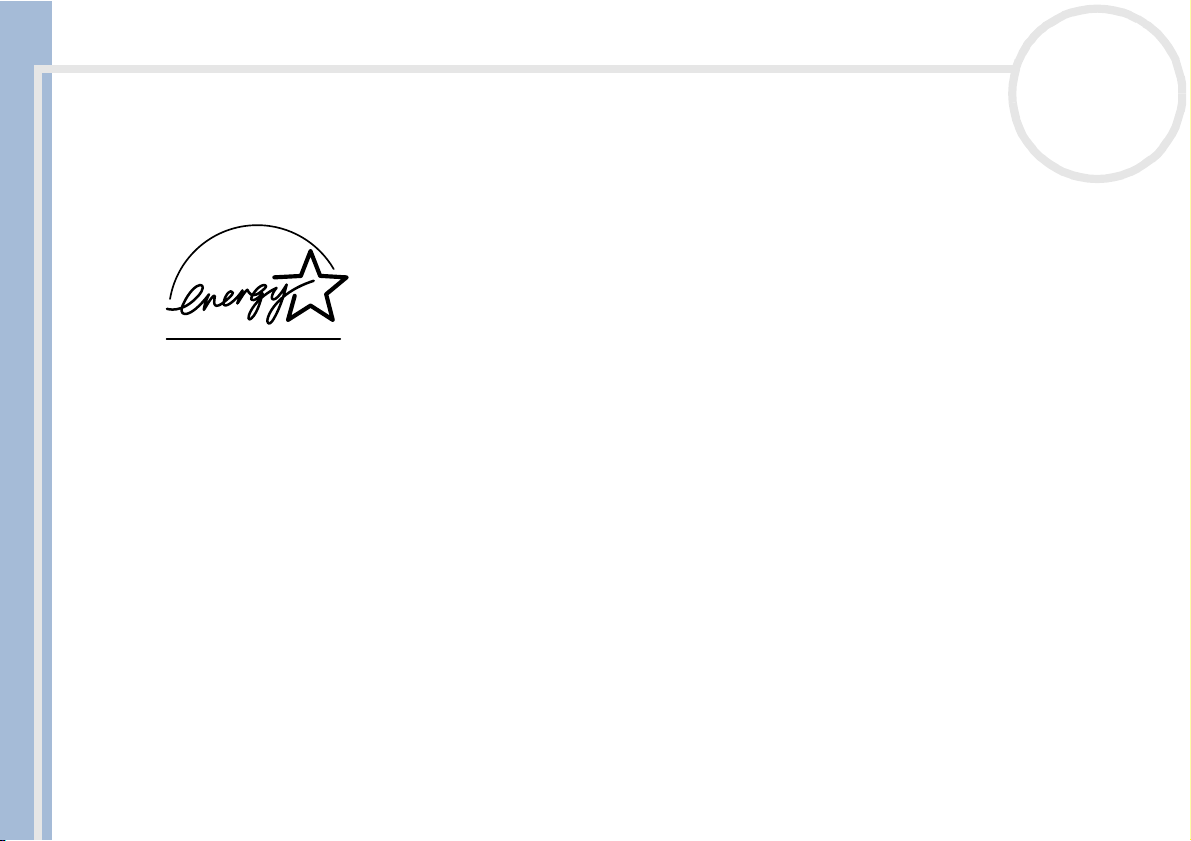
Bitte unbedingt zuerst lesen
Funktionen, die effektiv zur Energieeinsparung beitragen. Es handelt sich um ein offenes Programm, an dem sich Unternehmen auf
freiwilliger Basis beteiligen können. Zielprodukte hierfür sind alle Bürogeräte, wie z. B. Computer, Monitore, Drucker, Faxgeräte und
Kopierer. Die einzuhaltenden Standards sowie die Logos sind für alle teilnehmenden Nationen gleich.
E
NERGY STAR ist ein in den U.S.A. eingetragenes Warenzeichen.
Sony, DVgate, i.LINKTM, JogDialTM , PictureGear, Memory Stick und das Memory Stick-Logo, VAIO und das VAIO-Logo sind Warenzeichen
der Sony Corporation. Windows und das Windows 2000-Logo sind eingetragene Warenzeichen der Microsoft Corporation.
Alle anderen Warenzeichen sind Warenzeichen ihrer jeweiligen Eigentümer.
Änderungen der technischen Daten vorbehalten.
Hinweise zur Software in Ihrem Sony Notebook
nN
4
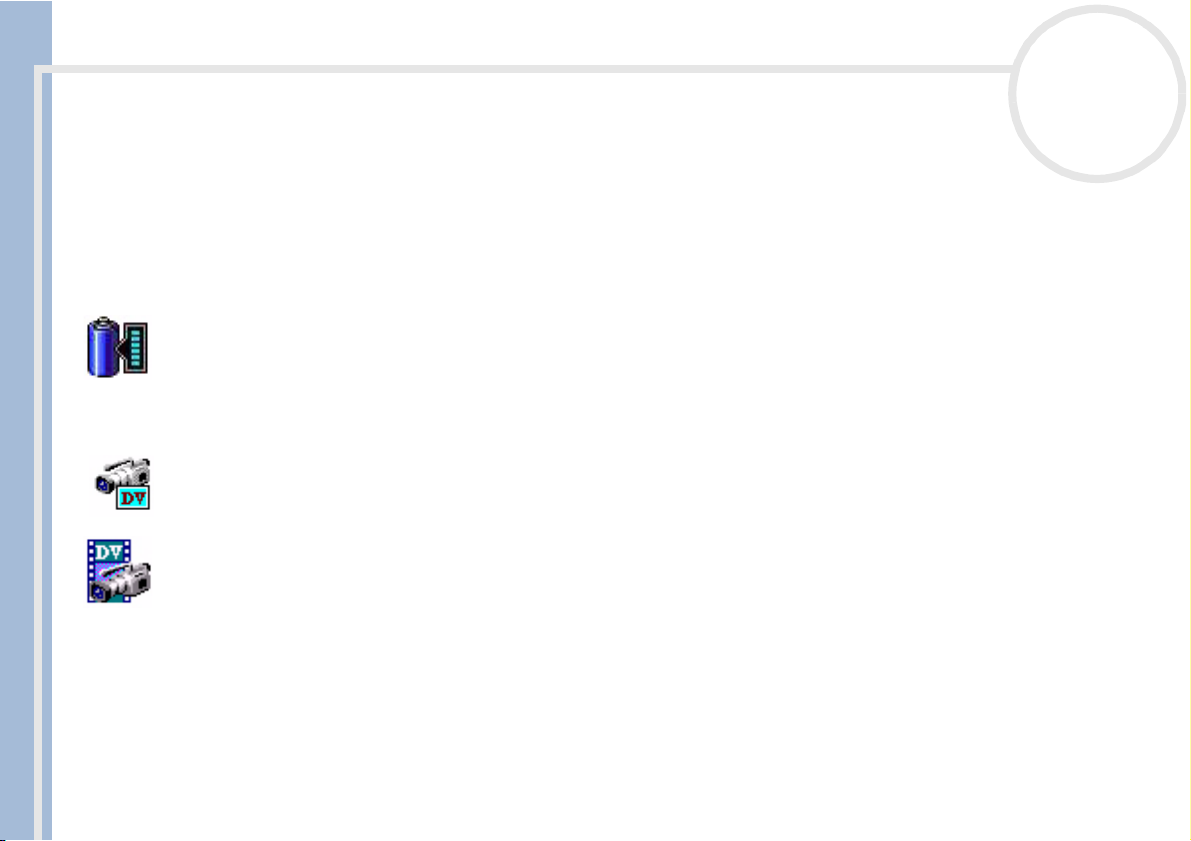
Hinweise zur Software in Ihrem Notebook-Computer
Hinweise zur Software in Ihrem Notebook-Computer
Ihr Sony Notebook wird funktionsbereit ausgeliefert. Sie können sofort nach dem Einschalten mit dem
Notebook arbeiten, spielen, lernen und kommunizieren. In diesem Abschnitt finden Sie einen Überblick
über die Möglichkeiten und Funktionen der auf Ihrem Notebook-Computer installierten Software.
Sony Software
BatteryScope
Sony Electronics
BatteryScope ist ein flexibles Energieverwaltungssystem, dass wichtige Informationen über die Akkus in
Ihrem Notebook-Computer erfasst, verarbeitet und in leicht verständlicher Form anzeigt.
DVgate
nN
5
Hinweise zur Software in Ihrem Sony Notebook
Sony Electronics
DVgate ist ein Paket aus drei sich ergänzenden Anwendungen: DVgate Motion, DVgate Still und DVgate
Assemble. Sobald Sie mit Ihrem Digitalcamcorder ein erstes Video aufgenommen haben, können Sie Ihre
Bilder mit diesem Programmpaket zu qualitativ hochwertigen digitalen Filmen zurecht schneiden. Wenn Ihr
Computer über den i.LINK
Bearbeitungsfunktionen zur Verfügung. Sie können die Bilder in der Vorschau betrachten, ausgewählte
Elemente ausschneiden und zusammensetzen und die neu erstellten Sequenzen im AVI-Format abspeichern.
Wenn Sie ein DV-Gerät an der i.LINK
Notebooks übertragen. DVgate Still zeigt digitale Videobilder an, die von einem digitalen Videorekorder
oder einem digitalen Videocamcorder stammen, und macht diese als Einzelbilder in Ihrem Notebook
verfügbar
TM
-Anschluss mit Ihrer Kamera verbunden ist, stehen Ihnen alle erforderlichen
TM
-Buchse anschließen, können Sie Ihre Fotos auf die Festplatte des
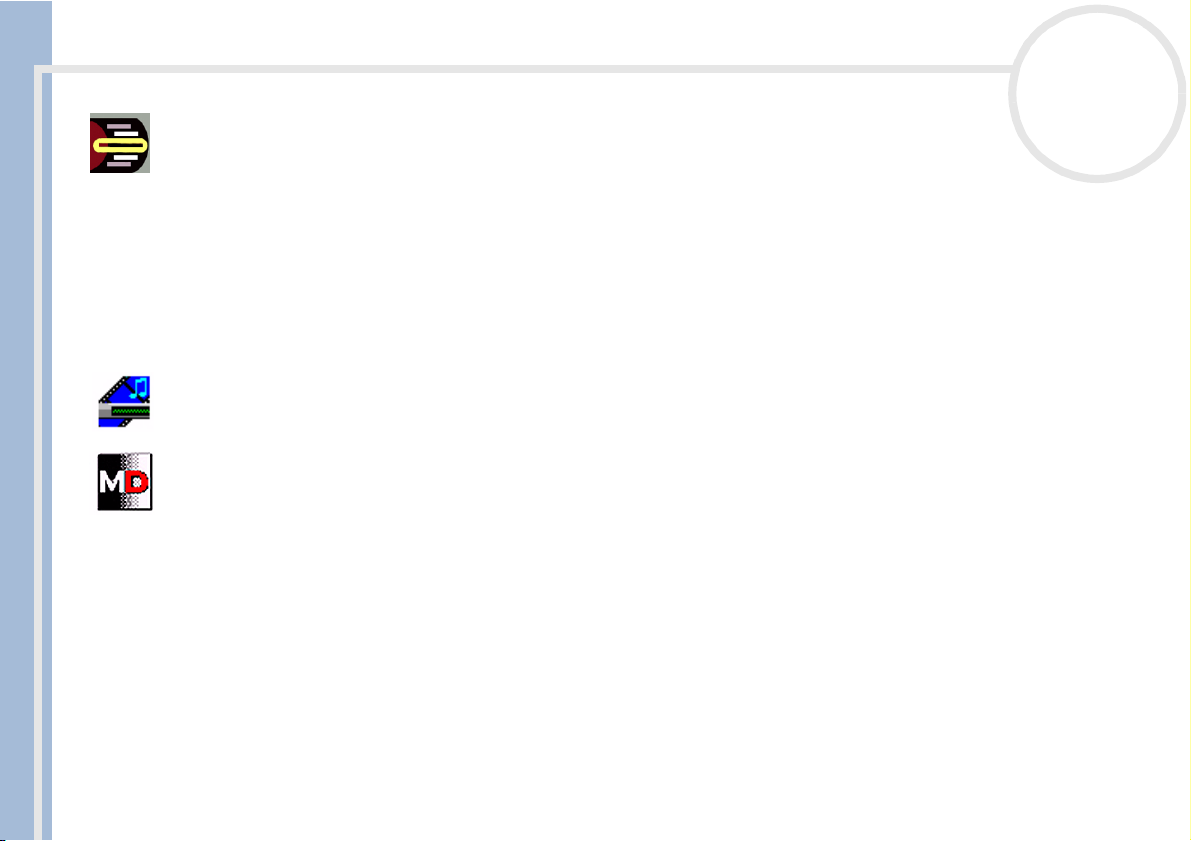
Hinweise zur Software in Ihrem Notebook-Computer
Jog Dial-Programm
Sony Electronics
Das Jog Dial-Programm (VAIO Action Setup) dient zur Konfiguration des Jog Dials an Ihrem Computer. Mit
seiner Hilfe können Sie Sony Anwendungen oder andere Programme auswählen, die mit dem Jog Dial
gesteuert werden sollen. Der Jog Dial kann auch so eingestellt werden, dass beliebige Anwendungen
gestartet, eine Einwahlverbindung aufgebaut oder E-Mails geöffnet werden – alles durch das einfache
Drehen und Drücken des Jog Dials. Außerdem können Sie mithilfe des Jog Dial-Programms Ihre i.LINK™-
Verbindungen konfigurieren und die Zeitgeberfunktion so einstellen, dass die jeweilige Anwendung zum
jeweils gewünschten Zeitpunkt gestartet wird.
Media Bar
Sony Electronics
Media Bar ist ein Befehls- und Steuercenter, das entwickelt wurde, um Sie bei der Organisation und
Wiedergabe Ihrer gesamten Sammlung von Audio- und Videodateien zu unterstützen. Media Bar
Hinweise zur Software in Ihrem Sony Notebook
ermöglicht das Abspielen von Audio-CDs und DVDs* im CD-ROM-Laufwerk und die Wiedergabe von
verschiedensten Audio- und Videodateiformaten von Ihrer Festplatte. Videos werden in einem eigenen
Filmfenster dargestellt, das frei positioniert und bis zur Vollbilddarstellung vergrößert werden kann. Wenn
Sie ein Sony MD-Deck mit einem CONTROL A1- oder CONTROL A1 II-Anschluss an Ihren Computer
anschließen, können Sie mit der Software MD Player das MD-Deck mit Hilfe des Computers bedienen.
Zusätzlich zu den normalen MD-Wiedergabefunktionen können Sie am Computer MiniDiscs
sowie Namen von Disketten und Titeln über die Tastatur des Computers eingeben. Außerdem können Sie
die Wiedergabe eines Sony CD-Players, der über eine CONTROL A1- oder Control A1 II-Buchse an das MDDeck angeschlossen ist, mit Hilfe des Computers bedienen (Wiedergabe) und mit der Drag&Drop-Funktion
Titel von einer CD auf eine MD überspielen.
* Abhängig vom jeweiligen Modell
nN
6
®
bearbeiten
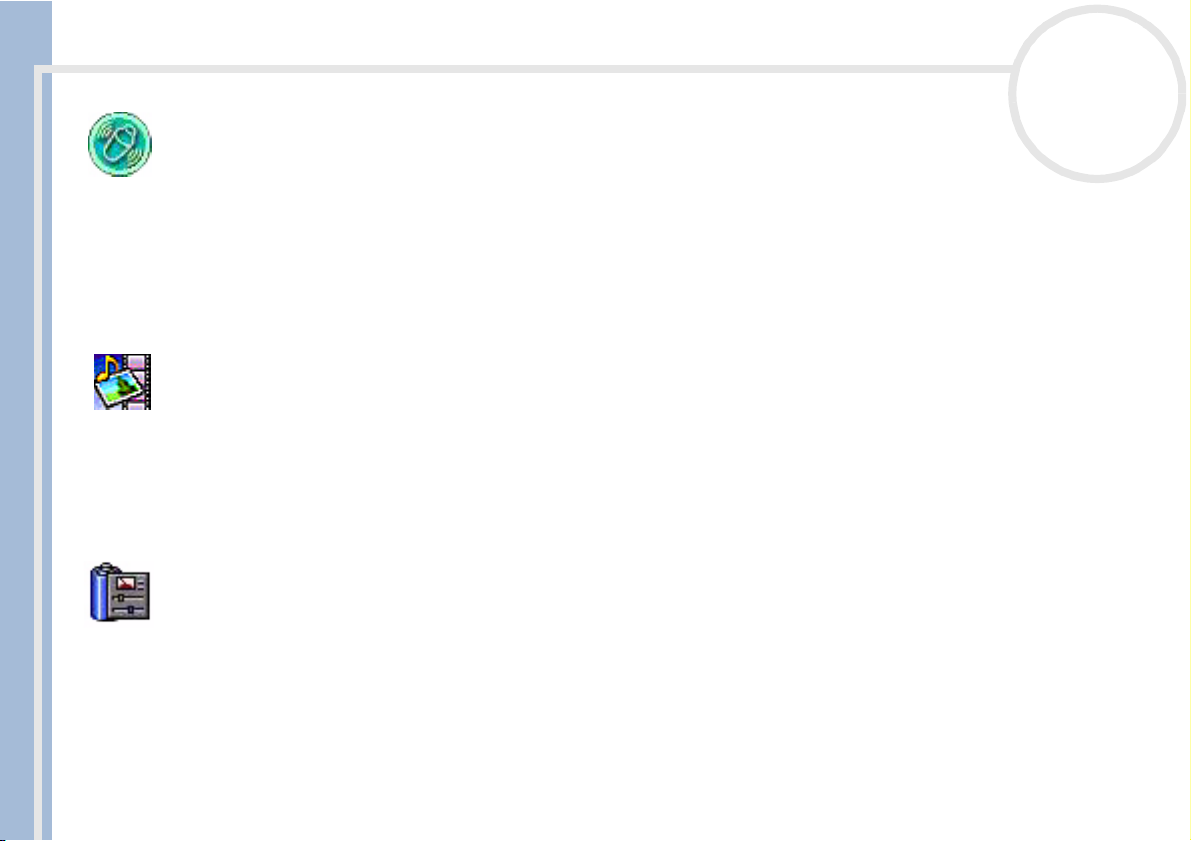
Hinweise zur Software in Ihrem Notebook-Computer
MovieShaker
Sony Electronics
MovieShaker
®
dient zur Erstellung persönlicher Videos - komplett mit Übergängen, Spezialeffekten,
Hintergrundmusik und Text. Sie müssen nur Ihre Videoclips importieren und den gewünschten Stil
auswählen - den Rest erledigt MovieShaker
und Ihr ganz persönliches Video erstellen. Sie können die genaue Reihenfolge der Clips festlegen sowie
Spezialeffekte und Bildübergänge einfügen. Sie können auch Ihre eigene Musik importieren MovieShaker
®
paßt die Länge der Musik automatisch auf die Länge Ihres Videos an.
PictureGear
Sony Electronics
Mit dieser Digitalbildbibliothek können Sie Ihre eigene Umgebung (Fotos, Hintergründe, DesktopHintergrundbilder, Diaschau usw.) gestalten. PictureGear unterstützt Sie beim Entwerfen und Einrichten
eigener Bildschirmschoner, Panoramabilder (kombinierter Bilder)... Mit den GIF-Animationswerkzeugen
Hinweise zur Software in Ihrem Sony Notebook
bringen Sie sogar Ihre Lieblingsbilder zum Laufen. Oder Sie stellen mit PictureGear Label Maker Etiketten
für alle Ihre Medien her. Oder Sie geben Filme in verschiedenen Formaten wieder.
PowerPanel
nN
7
®
für Sie. Sie können aber auch selbst als Regisseur tätig werden
Sony Electronics
Mit Hilfe des Programms PowerPanel können Sie die Energiesparstufen für Ihren Notebook-Computer
einstellen. Darüber hinaus stellt das Programm Informationen über Systemaktivität und Akkubetriebszeit
zur Verfügung. Das automatische Energieverwaltungssystem wählt abhängig von der aktuellen Anwendung
und den Betriebsbedingungen das geeignete Profil aus.
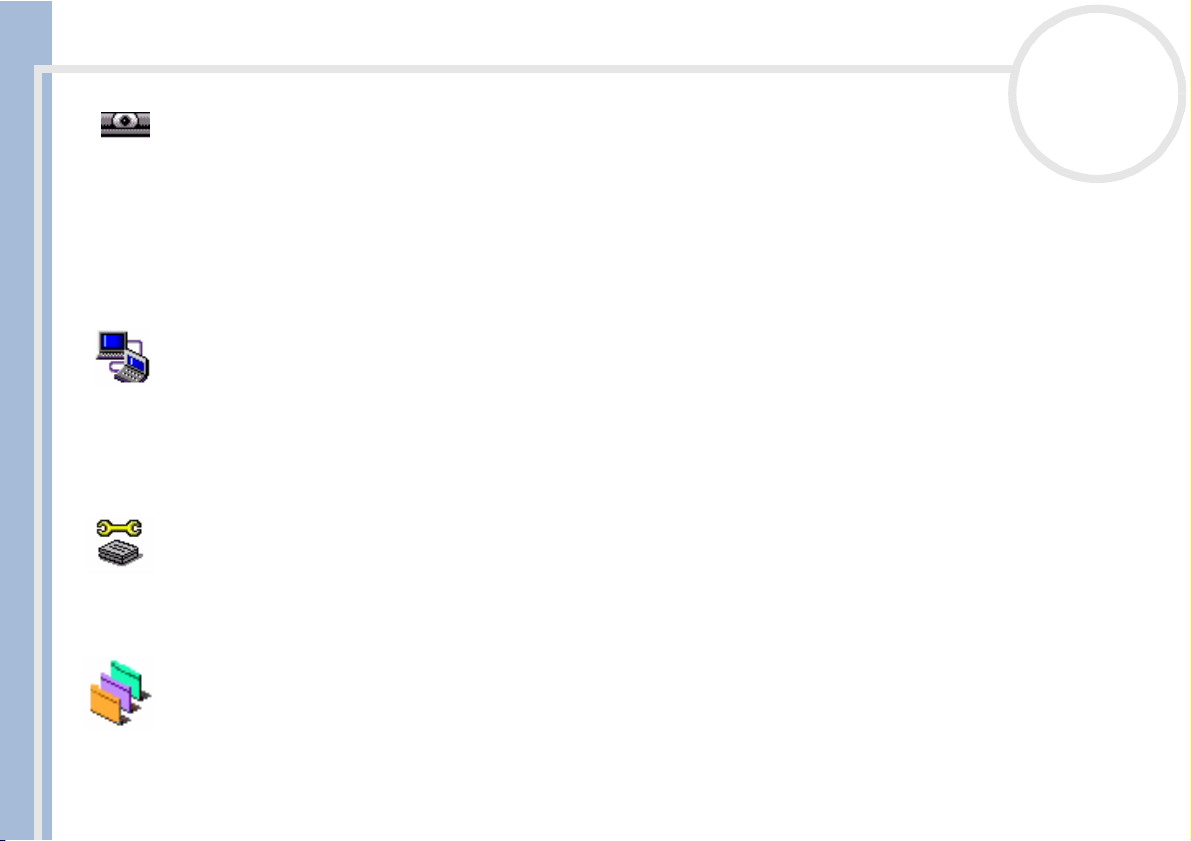
Hinweise zur Software in Ihrem Notebook-Computer
Smart Capture
Sony Electronics
Sie können eine Digitalkamera an Ihren Computer anschließen, um Standbilder und Videoclips
aufzunehmen, die Sie dann anzeigen oder per E-Mail versenden können. Die Bilder aus der Kamera werden
im Finder-Fenster von Smart Capture angezeigt, wo Sie die Einstellungen ändern oder Effekte erzeugen
können. Mit Smart Capture können Sie Bilder über i.LINK™-kompatible Geräte aufnehmen oder auch mit
Hilfe der Panoramafunktion Teilbilder für ein Panoramabild erfassen.
Smart Connect und Smart Connect Monitor
Sony Electronics
Mit Hilfe von Smart Connect und Smart Connect Monitor können Sie Dateien in einen anderen (mit Smart
Connect ausgestatteten) VAIO-Computer kopieren, dort bearbeiten oder löschen, wenn dieser über ein
(TM)
i.LINK
anderen VAIO-Computer angeschlossen ist.
Hinweise zur Software in Ihrem Sony Notebook
-Kabel angeschlossen ist. Sie können Dokumente auch auf einem Drucker ausgeben, der an einen
Sony Notebook Setup
Sony Electronics
Mit Hilfe von Sony Notebook Setup können Sie Systemdaten bestätigen, Vorgaben für bestimmte
Systemeinstellungen festlegen und die Hardwareeinstellungen Ihres Sony Notebook-Computers ändern.
nN
8
Designauswahl der Benutzeroberfläche
Sony Electronics
Mit der Designauswahl für die Benutzeroberfläche können Sie das Aussehen der Sony Software ändern.
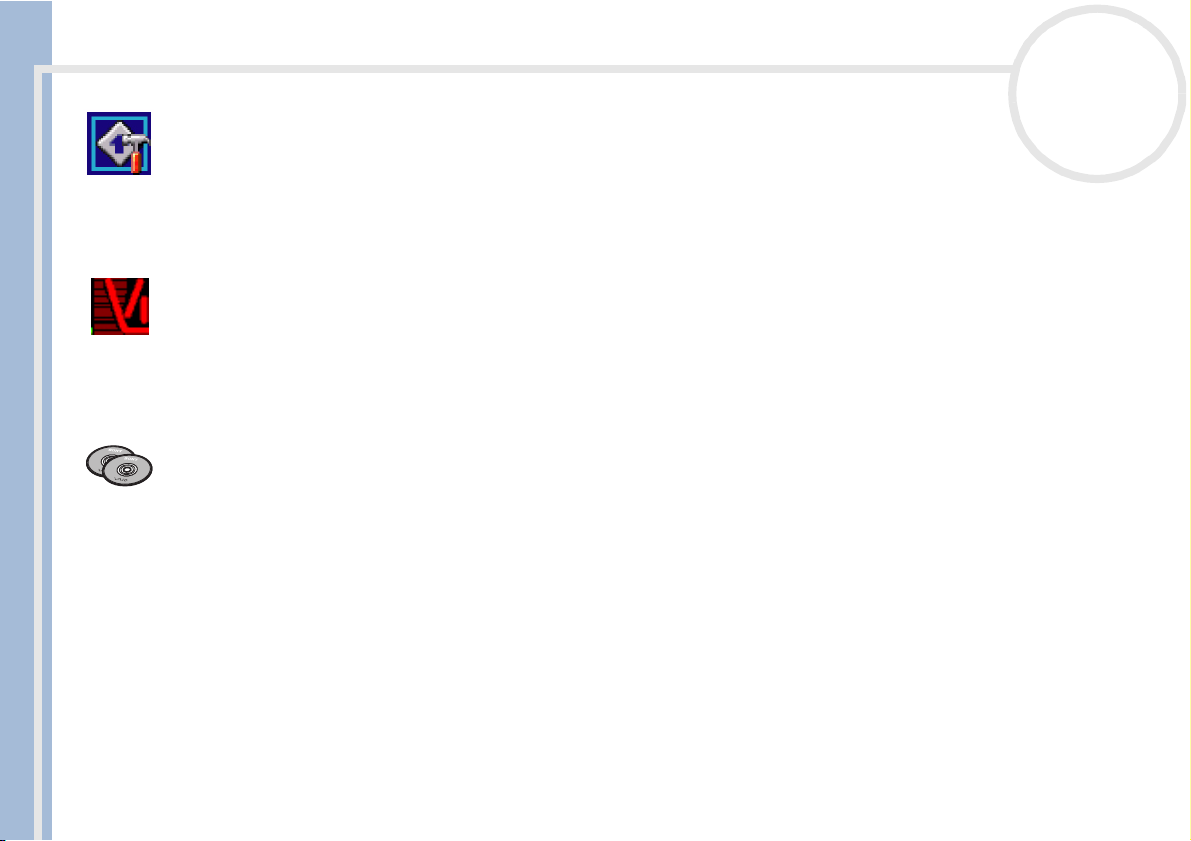
Hinweise zur Software in Ihrem Notebook-Computer
VAIO Action Setup
Sony Electronics
Mit VAIO Action Setup werden Anwendungseinstellungen zur Steuerung von Hardwareereignissen in Ihrem
Notebook vorgenommen. So können Sie mit dieser Software beispielsweise häufig benötigte Programme
mit dem Jog Dial direkt starten.
VisualFlow
Sony Electronics
Mit VisualFlow können Sie interaktiv den Inhalt Ihres Memory Sticks (optional erhältlich) durchsuchen.
VisualFlow kann Memory Stick-Dateien auf verschiedene Arten anzeigen. Sie können Standbilder, Filme
oder Klangdateien mit VisualFlow oder mit einer anderen Software wiedergeben / anzeigen.
Produkt-Sicherheitskopien auf CD-ROM
nN
9
Hinweise zur Software in Ihrem Sony Notebook
Sony ITE
Mit Hilfe dieser Produkt-Sicherheitskopien auf CD-ROM können Sie das System, die mit dem Computer
ausgelieferten Softwareanwendungen und die gebündelten Gerätetreiber neu installieren, falls sie
beschädigt oder versehentlich gelöscht wurden. Probleme beim Betrieb Ihres Computers können meist
durch die erneute Installation eines einzelnen Gerätetreibers behoben werden. Sie müssen nicht unbedingt
das gesamte System wiederherstellen.
!
Diese CD-ROMs können nur mit dem von Ihnen erworbenen Sony Notebook-Computer verwendet werden. Die Verwendung auf einem anderen Sony
PC oder dem PC eines anderen Herstellers ist nicht vorgesehen!
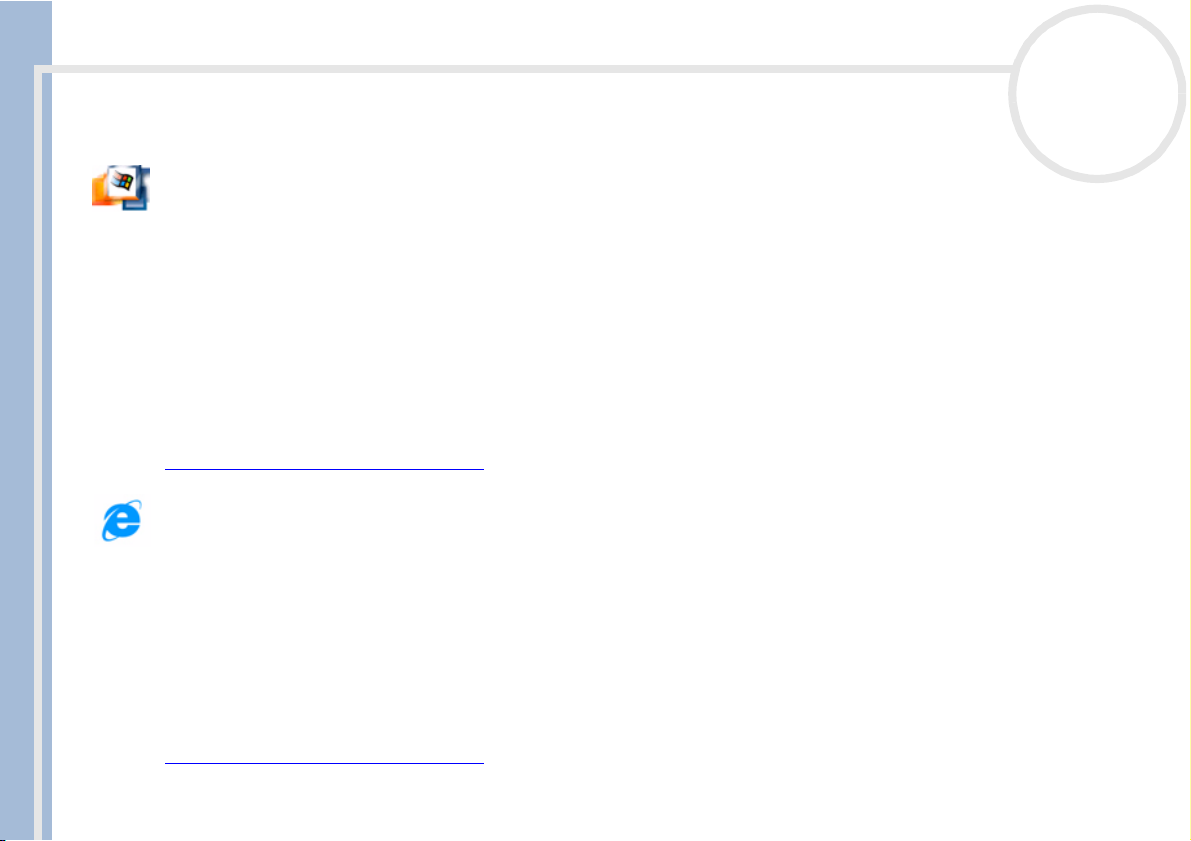
Hinweise zur Software in Ihrem Notebook-Computer
Betriebssystem und andere vorinstallierte Software
Windows® 2000 SP1
Microsoft Corporation
®
Microsoft
gewährleistet eine bessere Systemleistung sowie die einfache Systemdiagnose und Wartung.
Windows® 2000 SP1 schafft die Voraussetzungen für die Unterstützung der neuesten Grafik-, Klang- und
Multimedia-Technologien, für das einfache Hinzufügen und Entfernen von Peripheriegeräten sowie das
Zusammenwirken von Fernsehgerät und Computer.
Dieses neue Betriebssystem baut auf den bahnbrechenden Funktionen von Windows® NT auf. Gleichzeitig
unterstützt Windows
Hinweise zu häufigen Fragen sowie zur technischen Unterstützung finden Sie unter:
http://support.microsoft.com/directory
Windows® 2000 SP1 ermöglicht eine enge Einbindung von Netzwerken sowie des Internets und
®
2000 SP1 weiterhin alle älteren Windows-Anwendungen und -Technologien.
nN
10
Hinweise zur Software in Ihrem Sony Notebook
Internet Explorer 5.5
Microsoft Corporation
Internet Explorer ist der Internet-Browser von Microsoft. Der Setup-Assistent konfiguriert Ihren Computer
so, dass er Verbindungen automatisch mit dem Service-Provider Ihrer Wahl aufnimmt. Mit dem
leistungsfähigen E-Mail-Paket können Sie über das Internet elektronische Post, einschließlich angehängter
Dateien, empfangen und verschicken. NetMeeting, Outlook Express und Microsoft Chat sind einige weitere
Komponenten des Internet Explorer 5.5. Neue Benutzer werden durch die Tour und die Online-Hilfe
umfassend in die Internetbenutzung eingewiesen. Hinweise zu häufigen Fragen sowie zur technischen
Unterstützung finden Sie unter:
http://support.microsoft.com/directory
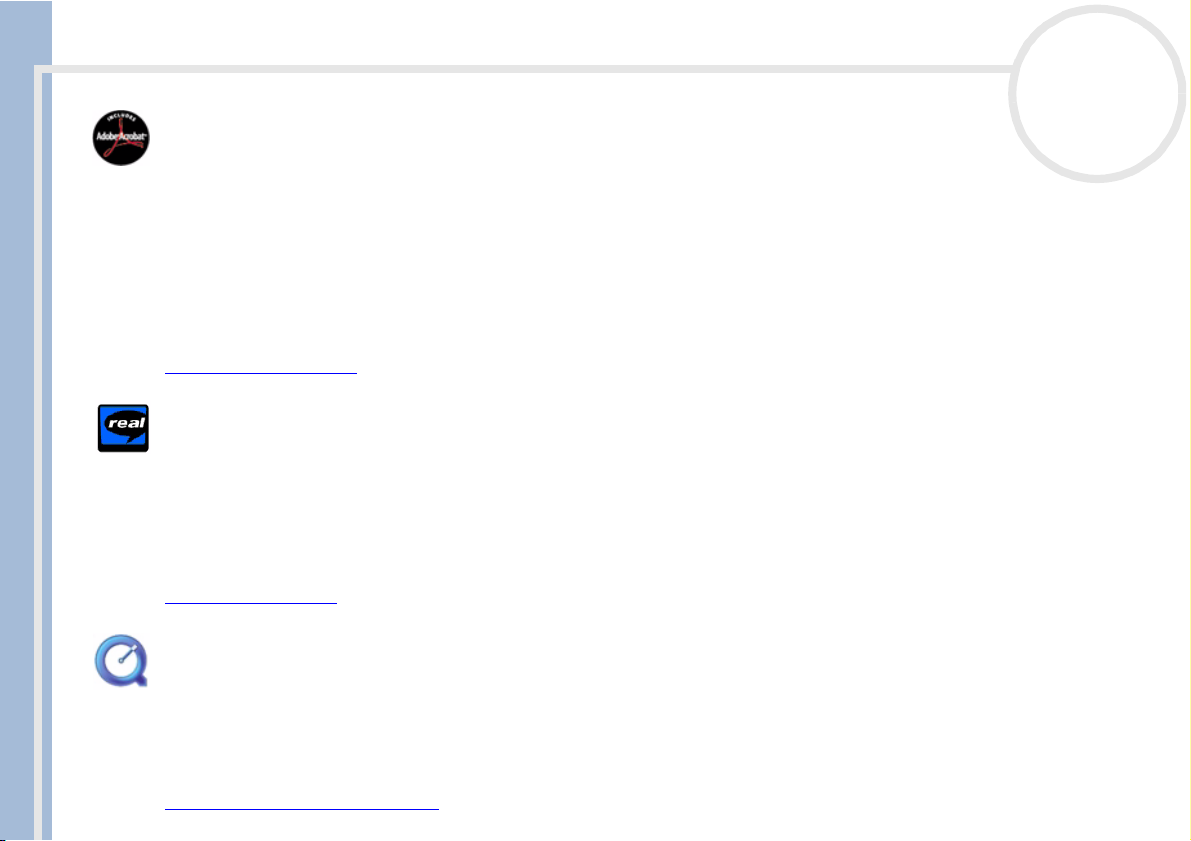
Hinweise zur Software in Ihrem Notebook-Computer
Adobe® Acrobat® Reader 4.1
Adobe Systems Incorporated
Mit der Acrobat® Reader-Software können Sie elektronische Dokumente im PDF-Format (Portable
Document Format) anzeigen, durchblättern und drucken. Das PDF-Format ist ein offenes Dateiformat, das
Dokumente auf allen bekannten Plattformen originalgetreu wiedergibt. Wenn Sie den Acrobat® Reader
installiert haben, können Sie PDF-Dateien in Ihrem Web-Browser öffnen und anzeigen. Klicken Sie einfach
auf eine PDF-Datei, die in eine HTML-Datei eingebettet ist. Während die restlichen Seiten noch
heruntergeladen werden, wird die erste Seite des Dokuments bereits angezeigt. Hinweise zu häufigen
Fragen sowie zur technischen Unterstützung finden Sie unter:
http://www.adobe.com
RealPlayer 7.0
RealNetworks
RealPlayer ist der Video- und Audio-Player von RealNetworks, mit dem Sie auf über 2.500 Radiosender
Hinweise zur Software in Ihrem Sony Notebook
zugreifen können. Ihnen steht ein reiches Angebot an Musik-, Nachrichten- und Sportprogrammen zur
Verfügung.
Weitere Informationen finden Sie unter:
http://www.real.com
nN
11
QuickTime 4.1.2
Apple
QuickTime ist eine Technologie von Apple, die Video-, Audio-, Klang- und Musik-Dateien sowie Filme mit 3D
und virtueller Realität für Windows zum Leben erweckt.
Weitere Informationen finden Sie unter:
http://www.apple.com/quicktime
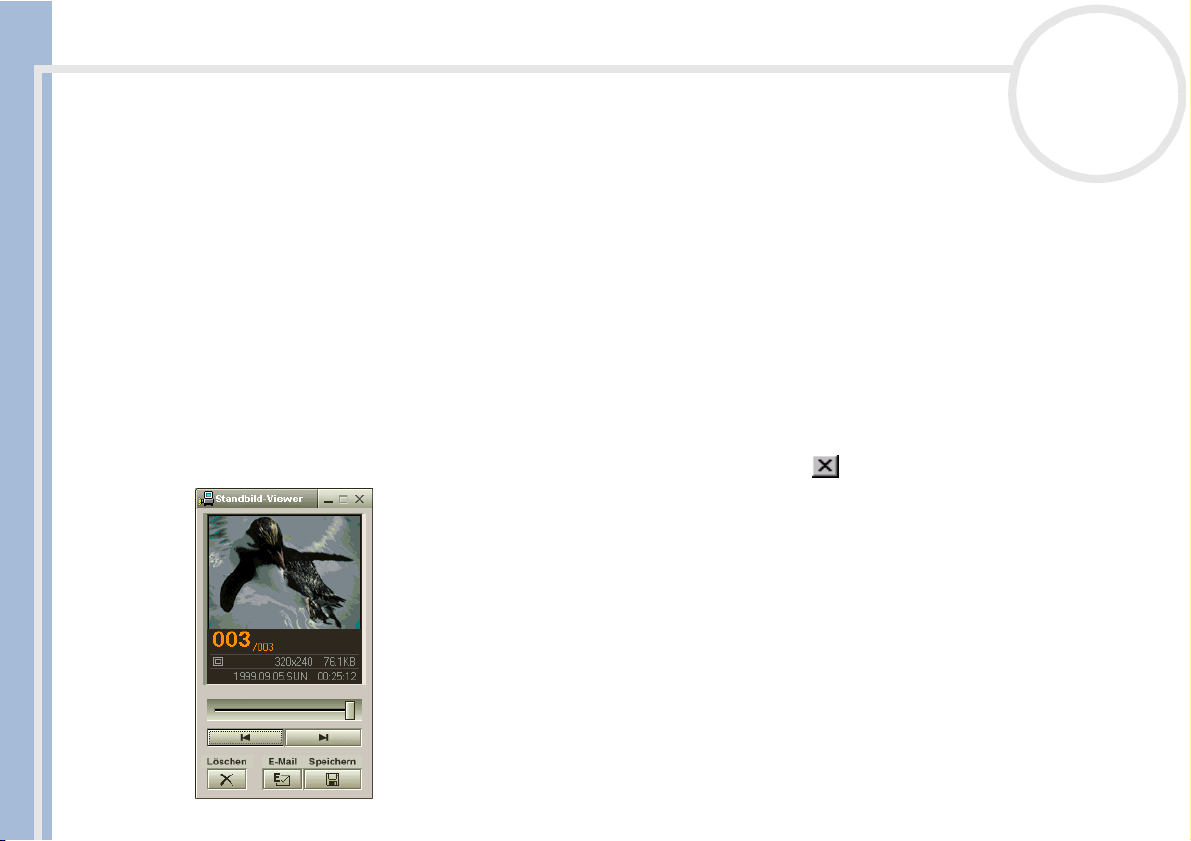
Smart Capture
Hinweise zur Software in Ihrem Sony Notebook
nN
12
Smart Capture
Mit dem Programm Smart Capture können Sie über eine Digitalkamera, die mit Ihrem Computer verbunden
ist, Standbilder und Videoclips aufnehmen.
Aufnehmen von Standbildern
Sie können Standbilder mit Hilfe i.LINK™-kompatibler Geräte aufnehmen.
So nehmen Sie Standbilder auf:
1 Starten Sie Smart Capture, indem Sie im Menü Start den Befehl Programme / Smart Capture
wählen.
Es öffnet sich das Finder-Fenster, in dem das aktuelle Motiv als Videobild angezeigt wird.
2 Richten Sie das Objektiv auf das aufzunehmende Motiv aus.
3 Klicken Sie im Fenster Smart Capture auf die Schaltfläche Aufnahme. Daraufhin wird der Standbild-
Viewer geöffnet, und das aufgenommene Bild wird im Standbild-Anzeigebereich dargestellt.
4 Um Smart Capture zu schließen, klicken Sie auf die Schaltfläche ganz oben rechts im Fenster.
